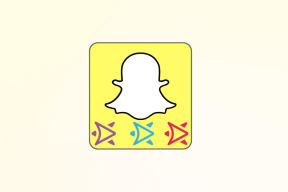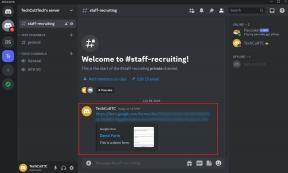วิธีลบบัญชี Microsoft ของคุณบนเดสก์ท็อปและมือถือ
เบ็ดเตล็ด / / August 25, 2023
บัญชี Microsoft เป็นบริการลงชื่อเข้าใช้ครั้งเดียวที่ช่วยให้คุณเข้าถึงผลิตภัณฑ์และบริการต่างๆ ของ Microsoft เช่น Windows, Office, Xbox, Skype, OneDrive, Outlook และอื่นๆ อย่างไรก็ตาม หากคุณมีข้อมูลเพียงพอแล้ว คู่มือนี้จะแสดงวิธีลบบัญชี Microsoft ของคุณบนเดสก์ท็อปและอุปกรณ์เคลื่อนที่

การลบบัญชี Microsoft ของคุณอาจเป็นกระบวนการที่ซับซ้อนซึ่งมีหลายขั้นตอนและผลกระทบ นี่คือบางสิ่งที่คุณควรทราบก่อนดำเนินการต่อ
- ตรวจสอบให้แน่ใจว่าคุณได้สำรองหรือถ่ายโอนข้อมูลสำคัญหรือข้อมูลที่คุณต้องการเข้าถึงในภายหลัง
- คุณต้องยกเลิกการสมัครสมาชิกหรือการเป็นสมาชิกที่เชื่อมโยงกับบัญชี Microsoft ของคุณและลบบัญชี Microsoft ของคุณออกจากอุปกรณ์ใด ๆ ที่คุณใช้ในการลงชื่อเข้าใช้
- หลังจากลบบัญชี Microsoft ของคุณแล้ว คุณมีเวลาผ่อนผัน 30-60 วันในการเปิดใช้งานบัญชีของคุณอีกครั้ง หากคุณไม่เปิดใช้งานอีกครั้ง มันจะถูกลบอย่างถาวร
ดังนั้นนี่คือสิ่งที่ควรรู้ก่อนที่จะลบบัญชี Microsoft ของคุณ หากคุณต้องการดำเนินการต่อ มีบางสิ่งที่คุณต้องทำก่อนเริ่มกระบวนการลบ อ่านต่อ
อ่านด้วย: วิธีรีเซ็ต Microsoft Store ใน Windows
สิ่งที่ต้องทำก่อนที่จะลบบัญชี Microsoft
เมื่อคุณตัดสินใจว่าไม่ต้องการหรือต้องการใช้บัญชี Microsoft ของคุณอีกต่อไป คุณสามารถปิดบัญชีได้อย่างถาวร อย่างไรก็ตาม คุณควรทำสิ่งสำคัญบางประการก่อนที่จะทำเช่นนั้น
1. ลบบัญชี Microsoft ออกจาก Windows
การลบบัญชี Microsoft ออกจากคอมพิวเตอร์ของคุณมีความสำคัญมากก่อนที่คุณจะลบออก ทำตามขั้นตอนที่กล่าวถึงด้านล่าง
ขั้นตอนที่ 1: กดปุ่ม Windows บนคีย์บอร์ด พิมพ์ การตั้งค่าแล้วคลิกเปิด
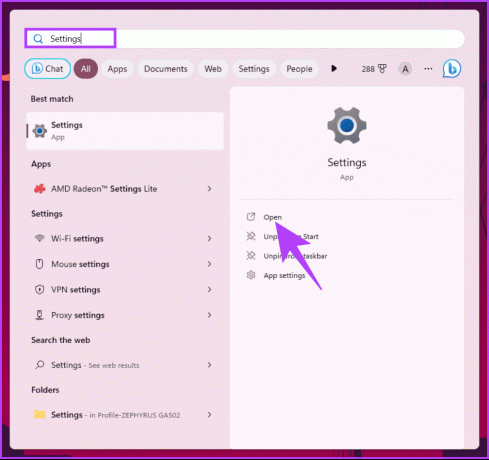
ขั้นตอนที่ 2: ในหน้าต่างการตั้งค่า เลือกบัญชีจากแถบด้านข้าง
ขั้นตอนที่ 3: เลื่อนไปที่การตั้งค่าบัญชีและเลือก 'อีเมลและบัญชี' ทางด้านขวา
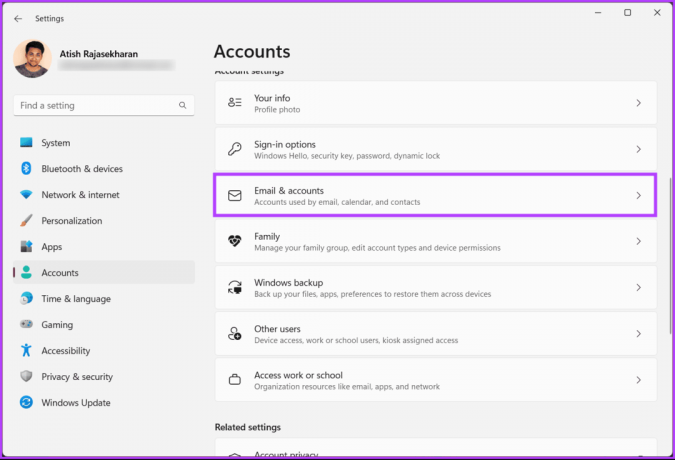
ขั้นตอนที่ 4: คุณจะเห็นรายการบัญชีที่เชื่อมต่อกับคอมพิวเตอร์ Windows ของคุณ คลิกบัญชีที่คุณต้องการลบหรือวางแผนที่จะลบอย่างถาวร
ขั้นตอนที่ 5: จากเมนูแบบเลื่อนลง ให้เลือกปุ่มลบ
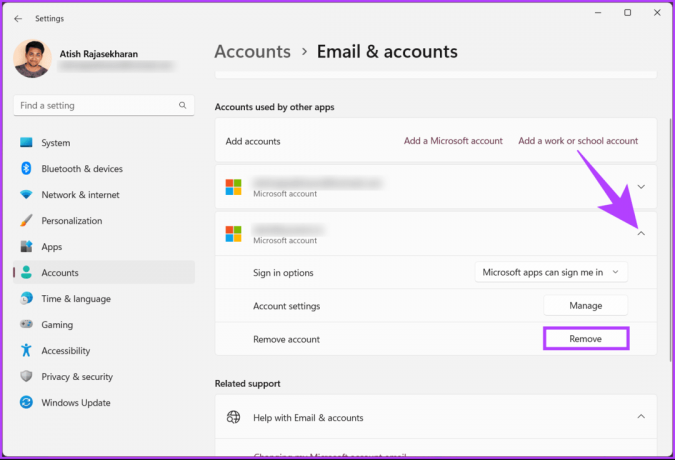
ขั้นตอนที่ 6: คลิกใช่ในป๊อปอัปเพื่อยืนยันว่าคุณต้องการลบบัญชีออกจากคอมพิวเตอร์ Windows ของคุณ
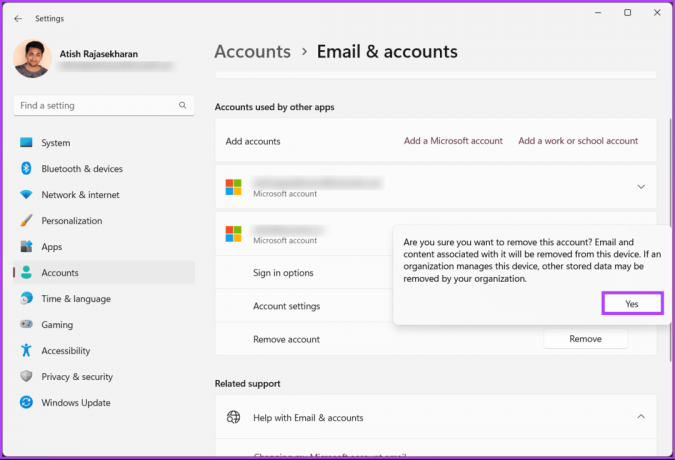
แค่นั้นแหละ. บัญชี Microsoft ที่เชื่อมต่อจะถูกลบออกจากคอมพิวเตอร์ของคุณทันที ซึ่งเป็นการเปิดช่องทางในการลบบัญชี Microsoft ของคุณ หากคุณมีการสมัครสมาชิกที่เกี่ยวข้องกับบัญชี ให้ยกเลิกก่อนที่จะลบออก
2. ยกเลิกการสมัครสมาชิกของคุณ
หากคุณมีการสมัครใช้งานหรือการเป็นสมาชิกที่เชื่อมโยงกับบัญชี Microsoft ของคุณ เช่น Microsoft 365, Xbox Game Pass, Skype Credit หรือที่เก็บข้อมูล OneDrive ให้ยกเลิกก่อน มิฉะนั้น คุณอาจถูกเรียกเก็บเงินแม้ว่าจะปิดบัญชีของคุณแล้วก็ตาม ทำตามขั้นตอนด้านล่าง:
ขั้นตอนที่ 1: ไปที่หน้าบริการและการสมัครสมาชิกของบัญชี Microsoft ของคุณแล้วลงชื่อเข้าใช้ด้วยอีเมลและรหัสผ่านของคุณหากได้รับแจ้ง
ไปที่หน้าบริการและการสมัครสมาชิกของ Microsoft
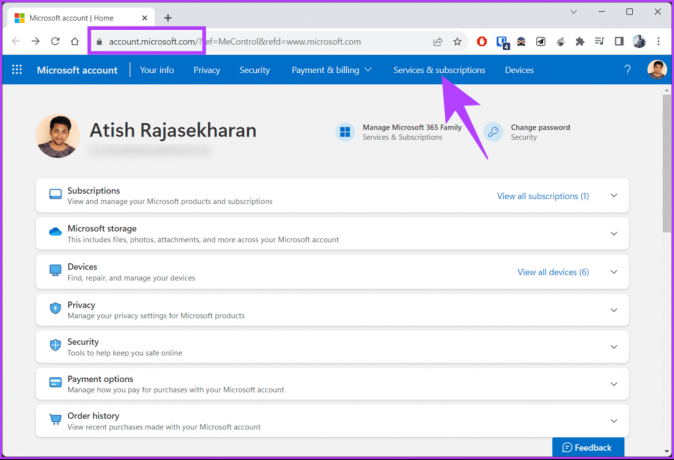
ขั้นตอนที่ 2: ค้นหาการสมัครสมาชิกที่คุณต้องการยกเลิกและคลิกที่จัดการ
ขั้นตอนที่ 3: ตอนนี้ คลิกยกเลิกหรือปิดการเรียกเก็บเงินเป็นกิจวัตร และปฏิบัติตามคำแนะนำเพื่อยืนยันการยกเลิกของคุณ
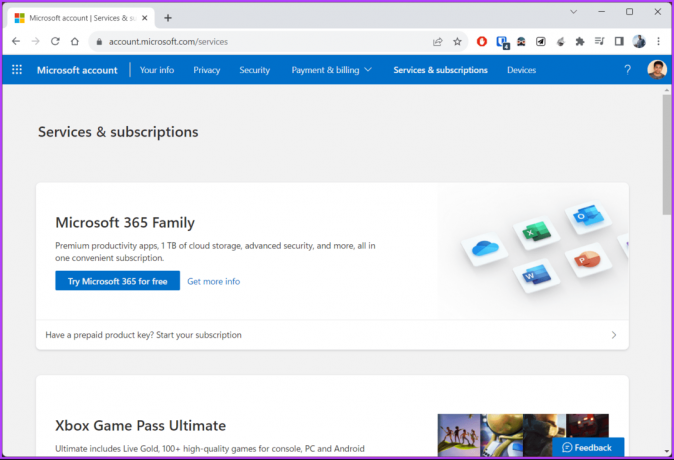
ในหน้าเดียวกัน คุณยังสามารถตรวจสอบสถานะการสมัครรับข้อมูลของคุณและดูว่าการสมัครจะหมดอายุเมื่อใด หากคุณมีการสมัครสมาชิกแบบชำระเงินล่วงหน้าซึ่งจะไม่หมดอายุในเร็วๆ นี้ คุณอาจต้องการใช้ก่อนที่จะลบบัญชีของคุณ
อ่านด้วย: Microsoft Office 365 Essentials กับพรีเมียม
คุณต้องมีบัญชี Microsoft เพื่อใช้ Windows หรือไม่
คำถามทั่วไปที่ผู้ใช้หลายคนมีคือพวกเขาต้องการบัญชี Microsoft เพื่อใช้ Windows 10 หรือ Windows 11 หรือไม่ คำตอบคือไม่; คุณไม่จำเป็นต้องมีบัญชี Microsoft เพื่อเข้าถึง Windows คุณยังคงสามารถใช้บัญชีท้องถิ่นเพื่อลงชื่อเข้าใช้พีซีของคุณและเพลิดเพลินกับคุณสมบัติส่วนใหญ่ของ Windows อย่างไรก็ตาม การใช้บัญชี Microsoft เทียบกับบัญชีภายในเครื่องมีทั้งข้อดีและข้อเสียบางประการ

ประโยชน์บางประการของการใช้บัญชี Microsoft คือการซิงค์การตั้งค่าของคุณ การเข้าถึงบริการและการสมัครใช้งาน Microsoft ของคุณเพียงคลิกเดียว คำแนะนำส่วนบุคคล และอื่นๆ ในทางกลับกัน มีข้อเสียบางประการ เช่น คุณต้องเชื่อมต่ออินเทอร์เน็ตเพื่อลงชื่อเข้าใช้ ไปยังพีซีของคุณเป็นครั้งแรก คุณอาจแบ่งปันข้อมูลมากกว่าที่คุณต้องการกับ Microsoft เป็นต้น บน.
เมื่อคุณเข้าใจความแตกต่างและทำเครื่องหมายสิ่งที่ต้องทำแล้ว เรามาเริ่มการลบบัญชี Microsoft ของคุณกันดีกว่า
วิธีลบบัญชี Microsoft อย่างถาวรจากเดสก์ท็อป
ขั้นตอนที่ 1: ไปที่หน้าเว็บปิดบัญชีของคุณบนเว็บไซต์อย่างเป็นทางการของ Microsoft โดยใช้ลิงก์ด้านล่างและเข้าสู่ระบบด้วยข้อมูลประจำตัวของคุณ
ไปที่ปิดหน้าเว็บบัญชีของคุณ
ขั้นตอนที่ 2: ในแบบฟอร์มการลบ ให้ดำเนินการตามชุดรายการตรวจสอบเพื่อดาวน์โหลดบันทึกใดๆ ใช้เครดิตที่รอดำเนินการ ตั้งค่าการตอบกลับอัตโนมัติ ฯลฯ คลิกถัดไป
บันทึก: ตามค่าเริ่มต้น Microsoft จะรอ 60 วันก่อนที่จะปิดบัญชีอย่างถาวร อย่างไรก็ตาม คุณสามารถเปลี่ยนเป็น 30 วันได้

ขั้นตอนที่ 3: ตรวจสอบและทำเครื่องหมายทุกช่อง สุดท้าย เลือกเหตุผลของคุณที่จะลบบัญชีจากเมนูแบบเลื่อนลง
ขั้นตอนที่ 4: คลิกปุ่ม 'ทำเครื่องหมายบัญชีเพื่อปิด'

แค่นั้นแหละ. บัญชี Microsoft จะถูกบันทึกเป็นบัญชีที่ถูกปิดการใช้งานเป็นเวลา 60 วัน (หรือ 30 วัน) หลังจากนั้นจะถูกลบอย่างถาวร ในช่วงระยะเวลาปิดใช้งาน หากคุณเปลี่ยนใจ คุณสามารถกลับเข้าสู่บัญชี Microsoft ของคุณเพื่อฟื้นคืนชีพได้ตลอดเวลา
วิธีปิดบัญชี Microsoft จากอุปกรณ์ Android หรือ iOS
ขั้นตอนที่ 1: ขั้นแรก เปิดแอป Microsoft Office บนอุปกรณ์ iOS หรือ Android ของคุณ
บันทึก: หากไม่มีแอป คุณสามารถดาวน์โหลดได้จาก Play Store หรือ App Store
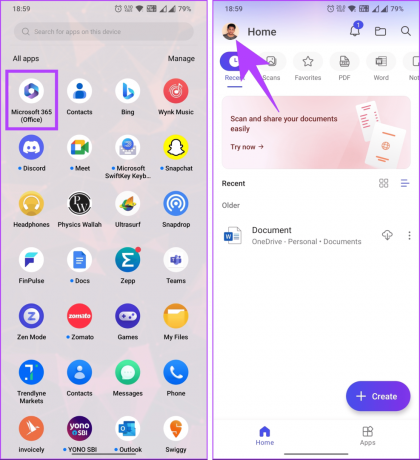
ขั้นตอนที่ 2: ไปที่หน้าปิดบัญชีของคุณของ Microsoft โดยใช้ลิงก์ด้านล่าง
ไปที่หน้าปิดบัญชีของคุณ
ขั้นตอนที่ 3: เลื่อนลงและเลือกถัดไป คุณยังสามารถเลือก 30 วันจากเมนูแบบเลื่อนลงแทน 60 วันเพื่อลดระยะเวลาการเปิดใช้งานใหม่ได้
ขั้นตอนที่ 4: ตรวจสอบรายละเอียดและทำเครื่องหมายทุกช่องจนกว่าคุณจะเห็นคำถาม 'ยังต้องการปิดบัญชีนี้หรือไม่'
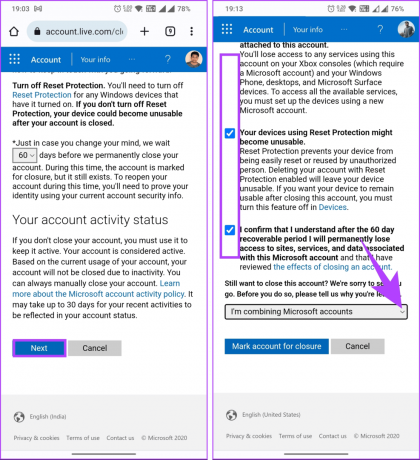
ขั้นตอนที่ 5: เลือกเหตุผลของคุณแล้วแตะ 'ทำเครื่องหมายบัญชีเพื่อปิด'
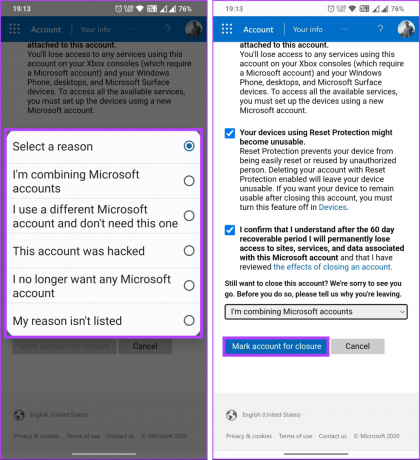
ที่นั่นคุณมีมัน Microsoft จะลบบัญชีของคุณหลังจากปิดการใช้งานตามจำนวนวันที่กำหนด คุณสามารถเปิดบัญชีของคุณใหม่ได้ตลอดเวลาหากคุณเปลี่ยนใจในช่วงระยะเวลาปิดการใช้งาน
คำถามที่พบบ่อยเกี่ยวกับการลบบัญชี Microsoft
เมื่อคุณลบบัญชี Microsoft ของคุณ อีเมลและข้อมูลอีเมลที่เกี่ยวข้องทั้งหมด รวมถึงกล่องขาเข้า ข้อความที่ส่ง และโฟลเดอร์ใดๆ จะถูกลบอย่างถาวรและไม่สามารถกู้คืนได้ ซึ่งรวมถึงเนื้อหาอีเมล ไฟล์แนบ และรายชื่อติดต่อทั้งหมดที่เชื่อมโยงกับบัญชีนั้น จำเป็นต้องสำรองข้อมูลอีเมลหรือข้อมูลสำคัญก่อนดำเนินการลบเพื่อป้องกันข้อมูลสูญหาย
ไม่ คุณไม่สามารถใช้ที่อยู่อีเมลเดียวกันเพื่อสร้างบัญชี Microsoft ใหม่ได้ หากคุณต้องการ ให้สร้างบัญชี Microsoft ใหม่ด้วยที่อยู่อีเมลอื่น
การลบบัญชี Microsoft ของคุณจะไม่ส่งผลต่อใบอนุญาต Windows หรือการเปิดใช้งานของคุณ ใบอนุญาต Windows ของคุณเชื่อมโยงกับฮาร์ดแวร์ของอุปกรณ์ ไม่ใช่บัญชี Microsoft ของคุณ ดังนั้นการติดตั้งและเปิดใช้งาน Windows ของคุณจะไม่ได้รับผลกระทบแม้ว่าคุณจะลบบัญชี Microsoft ไปแล้วก็ตาม
ไม่ได้ คุณไม่สามารถลบบัญชี Microsoft โดยไม่ลบบริการที่เกี่ยวข้อง รวมถึงอีเมล Outlook ของคุณด้วย การลบบัญชี Microsoft เกี่ยวข้องกับการลบบริการและข้อมูลทั้งหมดที่เกี่ยวข้องกับบัญชีนั้น รวมถึงอีเมล ไฟล์ ผู้ติดต่อ และอื่นๆ
ลาก่อนไมโครซอฟต์
เมื่อคุณทราบวิธีลบบัญชี Microsoft บนเดสก์ท็อปและอุปกรณ์เคลื่อนที่แล้ว คุณสามารถปิดบัญชี สลับไปยังแพลตฟอร์มอื่น หรือสร้างบัญชีใหม่ได้อย่างรวดเร็ว คุณอาจต้องการอ่าน วิธีการตั้งค่า Windows โดยไม่ต้องลงชื่อเข้าใช้บัญชี Microsoft ของคุณ.